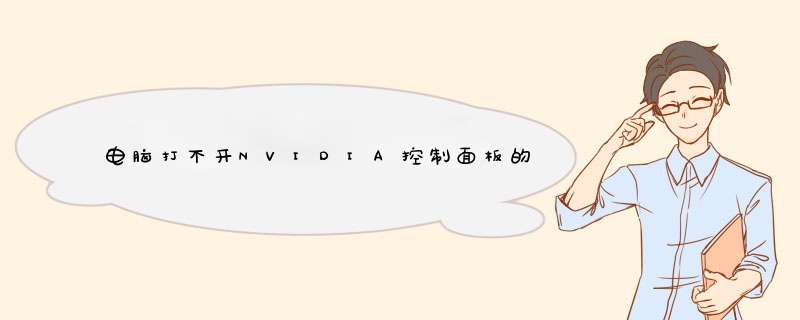
如果你的电脑安装的是NVIDIA独立显卡,那么可以进入NVIDIA控制面板来进行更多的设置。但是有用户反映在自己的笔记本中打不开NVIDIA控制面板,有时提示NVIDIA控制面板已停止工作,那么应该怎么解决这一问题呢?接下来小编就为大家介绍nvidia控制面板停止工作的解决方法!一起去看看吧!
1、首先大家可以在添加删除程序里面完整卸载原有nvidia驱动程序,并在nvidia官网下载相应的驱动,安装完成后再重启电脑试试;
NVIDIA控制面板驱动程序
- 类型:显卡驱动
- 大小:16.4MB
- 语言:简体中文
- 时间:2013-05-22
NVIDIA(英伟达) PhysX物理加速驱动 V9.15.0428 最新版
- 类型:显卡驱动
- 大小:46.7MB
- 语言:简体中文
- 时间:2015-06-23
2、 其次大家可以尝试依次打开控制面板→管理工具→服务,并找到NVIDIA Driver Helper Service和NVIDIA Update Service Daemon两个选项,然后将他们的启动类型先改成手动,接着点启动,然后又再改为自动,服务状态同样都改成启动。进行设置后,再尝试看能否打开nvidia控制面板;
3、如果nvidia控制面板还打不开,可以点击开始--运行--输入msconfig,在系统配置里面的启动选项里有没跟NVIDIA相关的选项的,有的话就打上勾,接着再重新启动电脑。
如果大家遇到了电脑中无法打开NVIDIA控制面板的问题,那么不妨参考以上介绍的方法来解决。希望可以帮助到大家!
相关阅读:
NVIDIA控制面板设置方法(图解)
欢迎分享,转载请注明来源:内存溢出

 微信扫一扫
微信扫一扫
 支付宝扫一扫
支付宝扫一扫
评论列表(0条)